Cara Memperbaiki Siap atau Tidak Tetap Crash di PC Windows {ASK}
Diterbitkan: 2021-12-31Apakah Anda berteriak, "bagaimana cara memperbaiki Ready Or Not terus mogok di PC Windows?" Kami telah membantu Anda. Dalam tutorial tertulis ini, kami akan menunjukkan kepada Anda cara menghilangkan masalah yang mengganggu ini tanpa kerumitan.
Dikembangkan dan diterbitkan oleh VOID Interactive dengan kolaborasi Team17, Ready Or Not adalah game menembak orang pertama yang intens, taktis, untuk Microsoft Windows. Game akses awal dirilis pada 18 Desember 2021, mendapat ulasan yang sangat positif dari pengguna di Steam.
Salah satu keuntungan utama dari merilis game akses awal adalah memungkinkan pengembang untuk menguji game secara menyeluruh dan menemukan bug atau kesalahan. Dan, hal yang sama berlaku untuk Ready Or Not juga. Sama seperti game akses awal lainnya, game ini juga membawa bug, kesalahan, atau crash acak.
Banyak pemain telah melaporkan bahwa Ready Or Not lumpuh di PC. Jangan khawatir, jika Anda juga salah satunya. Setelah membaca tutorial ini, Anda akan tahu persis bagaimana menangani kesalahan yang mengganggu ini.
100% Solusi Bekerja untuk Memperbaiki Siap Atau Tidak Terus Menerjang di PC Windows
Mungkin ada beberapa faktor yang menyebabkan game Anda mogok di PC, termasuk perangkat lunak antivirus pihak ketiga, overlay, sistem atau file game yang rusak, kurangnya izin, driver grafis yang ketinggalan zaman, dan OS Windows yang bermasalah. Tetapi, seperti yang kami katakan, masalah mogok dapat diselesaikan, dengan mudah & cepat. Jadi, jika Ready Or Not Anda terus mogok di PC Windows, perbaiki menggunakan solusi di bawah ini.
Solusi 1: Periksa Persyaratan Sistem
Sebelum masuk ke solusi yang lebih rumit, pastikan komputer Anda memenuhi semua persyaratan sistem Ready Or Not. Jangan panik, jika Anda tidak tahu tentang persyaratan sistem, di bawah ini kami telah menyebutkan persyaratan PC minimum dan yang disarankan untuk game tersebut. Lihat saja tabel yang disediakan di bawah ini:
| Persyaratan PC | Minimum | Persyaratan |
|---|---|---|
| Sistem operasi | Windows 7, 8.1, atau 10 (64-bit) | Windows 10 (64-bit) |
| Memori yang Diperlukan | RAM 8 GB | RAM 8 GB |
| Prosesor | AMD FX-6300 / Intel Core i5-4430 | Intel Core i5-7600K atau AMD Ryzen 5-1600 |
| grafis | AMD Radeon R7 370 2GB / NVIDIA GeForce GTX 960 2GB | NVIDIA GTX 1060 6GB atau lanjutan |
| Versi DirectX | 11 Versi | 11 Versi |
| Penyimpanan | 50 GB | 50 GB |
Baca Juga: Cara Memperbaiki Age of Empires 4 Tetap Crash di PC
Solusi 2: Perbarui Driver Grafis Anda
Menjaga driver grafis tetap up-to-date sangat penting untuk memastikan kelancaran fungsi video game. Jika Ready Or Not Anda terus mogok di PC Windows, kemungkinan Anda menggunakan driver grafis yang sudah usang, rusak, atau rusak. Jadi, untuk memperbaiki masalah ini, Anda harus sering melakukan pembaruan driver.
Pengguna dapat memperbarui driver grafis mereka secara manual, untuk ini, kunjungi situs web resmi pabrikan (AMD, Intel, Nvidia, dll) dan navigasikan ke halaman unduhan. Setelah itu, cari penginstal driver yang akurat dan unduh.
Perlu diingat bahwa metode ini membutuhkan waktu yang cukup dan keterampilan teknis yang baik. Jadi, jika Anda tidak memiliki cukup waktu atau keterampilan untuk mencari driver yang benar secara manual, gunakan Bit Driver Updater untuk menginstal pembaruan driver terbaru secara otomatis.
Bit Driver Updater adalah utilitas terbaik, digunakan oleh jutaan pengguna di seluruh dunia. Pembaru driver cerdas secara otomatis mengenali PC Anda dan saat ini menjalankan versi OS Windows, kemudian menemukan driver yang benar untuk sistem Anda. Pembaru driver hanya menyediakan driver yang diuji dan disertifikasi WHQL. Hanya membutuhkan satu atau dua klik mouse untuk menginstal driver terbaru. Ikuti langkah-langkah sederhana yang dibagikan di bawah ini:
Langkah 1: Unduh dan instal Bit Driver Updater.
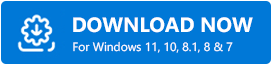
Langkah 2: Jalankan alat pembaruan driver pada pelengkap Anda dan klik tombol Pindai dari kiri.
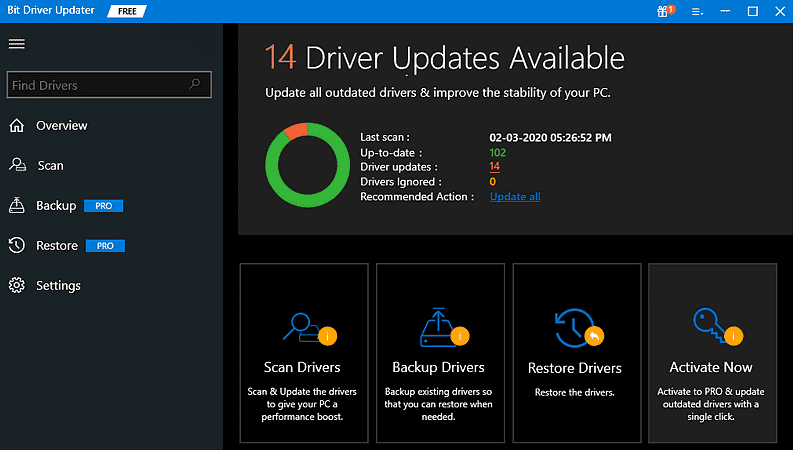
Langkah 3: Bit Driver Updater mungkin memerlukan beberapa menit untuk menyelesaikan proses pemindaian dan mendeteksi driver yang bermasalah.
Langkah 4: Temukan driver grafis yang salah dan klik tombol Perbarui Sekarang yang tercermin di sebelahnya.
Langkah 5: Atau, klik Perbarui Semua untuk menginstal semua driver yang sesuai secara otomatis di sistem Anda. (Ini membutuhkan versi pro – jadi Anda akan diminta untuk meningkatkan ke versi pro saat Anda mengklik Perbarui Semua.)
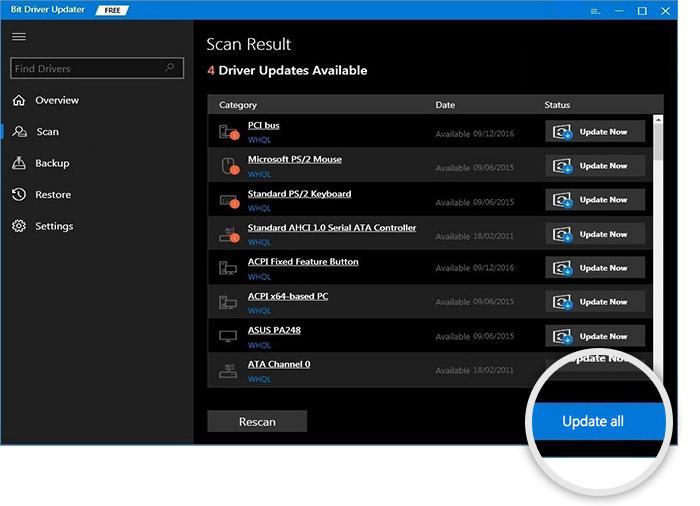

Langkah 6: Reboot PC Anda untuk menyimpan perubahan yang baru saja dibuat.
Setelah memperbarui driver grafis Anda, masalahnya harus diselesaikan. Tetapi jika Ready Or Not terus mogok di PC, lanjutkan ke solusi berikutnya.
Baca Juga: Cara Mengatasi Halo Infinite Tetap Beku di PC Windows
Solusi 3: Instal Patch Game Terbaru
VOID Interactive, pengembang game (Siap Atau Tidak) terus merilis tambalan dan pembaruan game terbaru untuk memperbaiki bug dan meningkatkan kinerja game secara keseluruhan. Jadi, menginstal patch game terbaru mungkin membantu Anda memperbaiki Ready Or Not yang terus mogok di PC Windows.
Jika ada tambalan yang tersedia, maka Steam akan secara otomatis menemukan, mengunduh, dan menginstal tambalan game terbaru. Setelah selesai, reboot PC Anda, dan luncurkan game lagi untuk memeriksa apakah masalah telah teratasi. Jika tidak, coba perbaikan lain.
Solusi 4: Nonaktifkan Perangkat Lunak Anti-Virus
Terkadang, perangkat lunak antivirus pihak ketiga Anda dapat menjadi alasan mengalami masalah game mogok. Karena perangkat lunak antivirus pihak ketiga mengganggu file game dan memblokir beberapa file game penting, yang akhirnya membuat game Anda crash. Oleh karena itu, disarankan untuk menonaktifkan sementara perangkat lunak antivirus.
Jadi, sebelum Anda meluncurkan game untuk dimainkan, disarankan untuk menonaktifkan perangkat lunak antivirus pihak ketiga Anda. Setelah Anda memainkan game Anda, maka Anda dapat mengaktifkan solusi antivirus lagi.
Coba perbaikan ini dan periksa untuk melihat apakah Siap Atau Tidak terus mogok. Jika ya, lanjutkan dengan solusi lainnya.
Solusi 5: Verifikasi Integritas File Game
Masalah crash game dapat terjadi karena file game hilang atau rusak. Tetapi tidak perlu khawatir, karena Anda dapat dengan mudah memverifikasi dan memperbaiki file game penting di Steam. Di bawah ini adalah cara memperbaiki Ready Or Not terus mogok di PC:
Langkah 1: Perkenalkan Steam di PC Anda.
Langkah 2: Pergi ke Perpustakaan.
Langkah 3: Cari dan klik kanan Ready Or Not untuk memilih Properties .
Langkah 4: Dari klik kiri pada FILE LOKAL dan kemudian klik Verifikasi integritas file game ...
Sekarang, Steam memeriksa file game yang rusak dan juga mengunduh ulang file game yang salah lagi dari server resmi. Jika ini tidak memperbaiki Ready Or Not terus mogok di PC, lanjutkan ke solusi berikutnya.
Solusi 6: Perbaiki File Sistem yang Rusak
Jika Anda seorang gamer yang rajin dan bermain game PC untuk waktu yang lama, maka Anda mungkin telah memahami bahwa memiliki perpustakaan tautan dinamis yang hilang atau rusak (file .dll) dapat menyebabkan game mogok. Jadi, itu akan menjadi langkah yang bagus untuk memperbaiki file sistem yang rusak. Untuk melakukannya dengan lebih cepat dan mudah, Anda juga dapat mencoba Reimage. Ini adalah salah satu alat utilitas yang kuat yang membantu Anda memperbaiki semua file sistem yang rusak, hilang, atau rusak. Untuk menggunakan Reimage untuk memperbaiki file sistem yang rusak, Anda harus mengikuti langkah-langkah di bawah ini:
Langkah 1: Unduh dan instal Reimage.
Langkah 2: Luncurkan di komputer Anda. Sebuah prompt muncul meminta Anda untuk melakukan scan gratis sistem Anda.
Langkah 3: Klik Ya untuk melanjutkan proses.
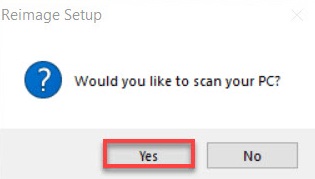
Langkah 4: Sekarang, tunggu beberapa saat hingga Reimage memindai sistem komputer Anda .
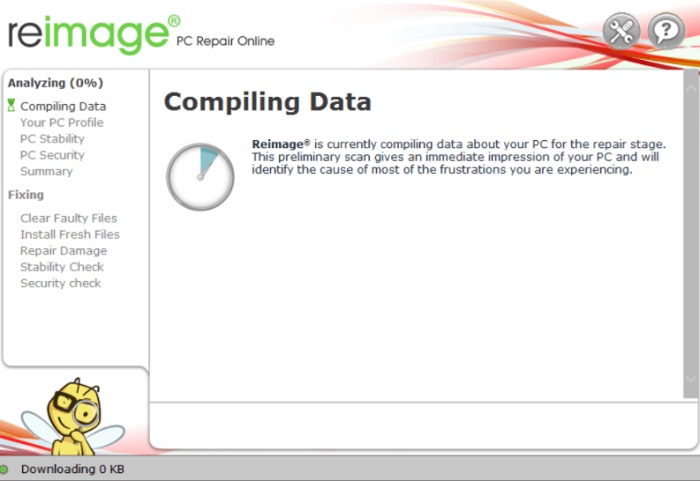
Langkah 5: Setelah proses pemindaian selesai, alat akan menampilkan ringkasan pemindaian PC.
Jika ada masalah, klik tombol MULAI PERBAIKAN . Itu dia! Dalam satu klik alat mulai memperbaiki sistem operasi Windows pada sistem Anda. Sekarang coba luncurkan Ready Or Not hanya untuk memeriksa apakah masalah telah teratasi. Jika Ready Or Not terus mogok di PC, coba perbaiki lainnya.
Solusi 7: Periksa Pembaruan Windows
Jika Anda menggunakan versi lama dari sistem operasi Windows, maka Anda mungkin mengalami banyak masalah. Game crash adalah salah satunya. Oleh karena itu, setiap pengguna harus memeriksa pembaruan Windows terbaru secara teratur. Berikut adalah cara melakukannya:
Langkah 1: Di kotak pencarian Windows, ketik Check for Updates .
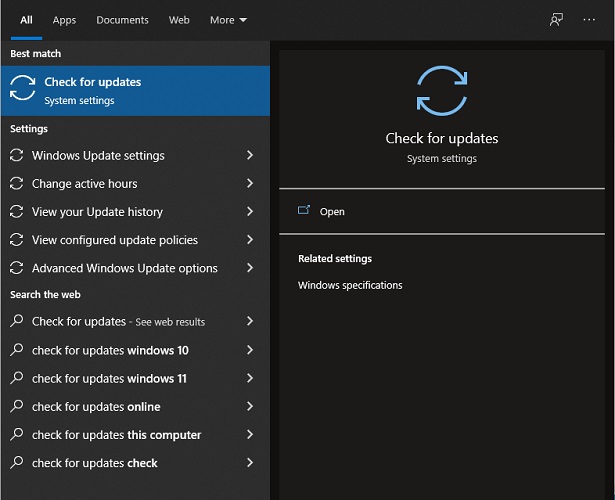
Langkah 2: Klik pada hasil yang sesuai.
Langkah 3: Ini akan langsung membawa Anda ke prompt Pembaruan Windows , di sini Anda perlu mengklik opsi Periksa Pembaruan .
Langkah 4: Sekarang, Anda harus menunggu hingga OS Windows mencari dan menginstal pembaruan driver yang tersedia.
Menjaga agar versi OS Windows diperbarui tidak hanya membantu Anda menyelesaikan masalah game yang mogok, tetapi juga memaksimalkan kinerja PC secara keseluruhan. Jika game Anda masih mogok bahkan setelah memutakhirkan versi OS Windows, maka Anda dapat mempertimbangkan untuk melakukan boot bersih sebagai upaya terakhir. Ini mungkin berhasil untuk Anda.
Baca Juga: Cara Memperbaiki Cyberpunk 2077 Crashing di PC Windows
Siap Atau Tidak Terus Menerjang di PC Windows: ASK
Semoga, sekarang Anda dapat menikmati Ready Or Not tanpa gangguan. Tolong beri tahu kami di komentar solusi mana yang paling membantu Anda untuk memperbaiki Ready Or Not terus mogok di PC. Juga, berikan pertanyaan Anda dan saran lebih lanjut di komentar di bawah.
Untuk membaca artikel terkait teknologi, panduan pengunduhan driver, berita & pembaruan, berlangganan Newsletter kami, plus, ikuti kami di media sosial kami: Facebook, Twitter, Instagram, dan Pinterest.
